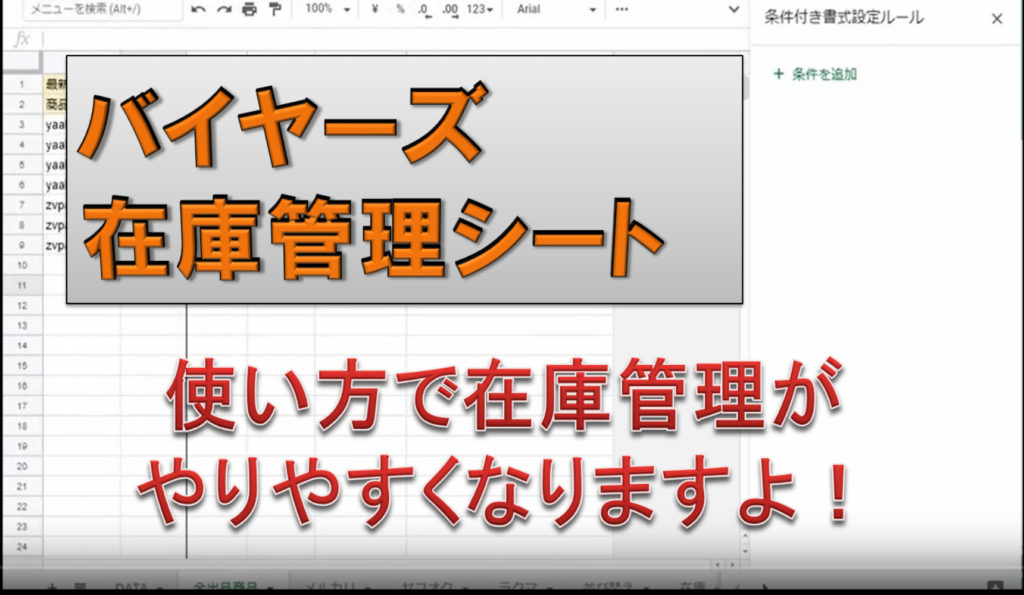バイヤーズの商品を出品していくと、商品の在庫管理
結構大変になってきてませんか?
バイヤーズでは申請すると在庫管理シートを無料で
配布してくれてるので申請しましょう。
この配布シートですが、バイヤーズの在庫情報を
毎朝10時引っ張て来てくれる簡単なシートになります。
出品商品が少ないうちはこれで十分管理可能ですので、
申請してもらっときましょう。
在庫管理シート申請方法
何でもいいので商品ページに行きます。
商品説明欄の下に在庫管理ツール申請ボタンがあるので
そこをクリックします。
下記のページになりますので、ダウンロード申請をクリック。
フォームに記入事項記入して送信すると、数日後にバイヤーズ事務局から
メールでスプレッドシートのアドレスが送られてきます。
在庫管理シートをカスタマイズ
これから、そのシートを使って在庫管理していく簡単な方法書いていきます。
このシートには、バイヤーズとリンクしてる関数が入ってるので、
その関数を消したり変更したりしないように注意しましょう。
下記のように、コピーして使っていくようにしましょう。
DATAのところ選択した状態で、右クリック
コピーを作成をクリック。
横にDATAのコピーとゆうシートが出来るので、今後はこのシートに
記入していくようにします。
DATAのシートは出来るだけ使わないようにしましょう。
コピーしたシートの内容を変更
では、コピーしたシートの内容を変更してきます。
ここはあなたのお好みに変更してください。
この記事では、私が使ってる状態に変更する方法を書いていきます。
安全在庫 のところを販売金額に変更。
次は現在庫のところを、指定した在庫数以下になったら色がついて
わかりやすい設定に変更。
C列を選択した状態で右クリック。
条件付き書式をクリック。
右側に条件付き書式設定ルールの設定画面が出てきます。
書式ルール セルの書式設定の条件。
空白ではないのところクリックすると、条件が出てくるので
以下 をクリック。
下に値または数式の記入欄が出てくるので、 5 を記入。
書式設定のスタイル でセルの色や文字の状態の変更も可能です。
設定が出来たら、完了 をクリック。
これで書式の設定は完了です。
後はこのシートをコピーして増やしていって各出品先ごとの情報を
記入していきます。
最後にシートの名前を変更してわかりやすくしていきます。
シート名の変更は下のシート名選択した状態でダブルクリック。
名前の変更をクリック。
これで変更可能になるのでお好みの名前に変更して完了です。
このシートは、商品型番のところにバイヤーズ商品の型番を入れると
その日の午前10時時点の在庫数が表示される設定になってるので、
商品型番と販売価格を記入していくようにしましょう。
在庫管理シートの設定は以上で完了です。
しっかり在庫管理して、商品が売れたのに在庫がなかった
なんてならないようにしていきましょう。
下記に動画でも説明してます。
参考にしてください。
チャンネル登録、いいねボタンもよろしくお願いいたします。
他にもバイヤーズ 使い方 についての記事たくさん書いてます。
おすすめ記事 バイヤーズで画像を取り込む方法!間違えると大変